IFileRecovery是一款能够轻松进行数据恢复的软件。如果你还在寻找一款好用的数据恢复工具IFileRecovery是一个不错的选择。该程序使用向导操作界面。简单配置后,您可以按照提示步骤快速扫描丢失的文件。您可以设置诸如介质类型,扫描的标签和恢复场景之类的选项,以提高扫描的准确性和准确性。效率。完成扫描后,您可以快速恢复文件并使用内置文件浏览器来验证恢复文件的质量。此外,该程序还具有多种工具,例如远程恢复,显示扫描报告,磁盘管理等。供使用的有需要的朋友赶紧到此站点下载并体验一下!
使用说明:
1.运行iFileRecovery,如下所示进入软件主界面,选择简体中文,然后单击[确定]按钮。
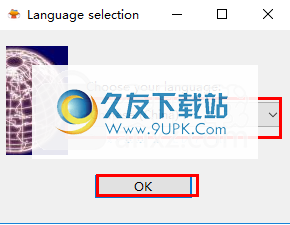
2.进入以下iFileRecovery向导界面,我们单击[Continue]。
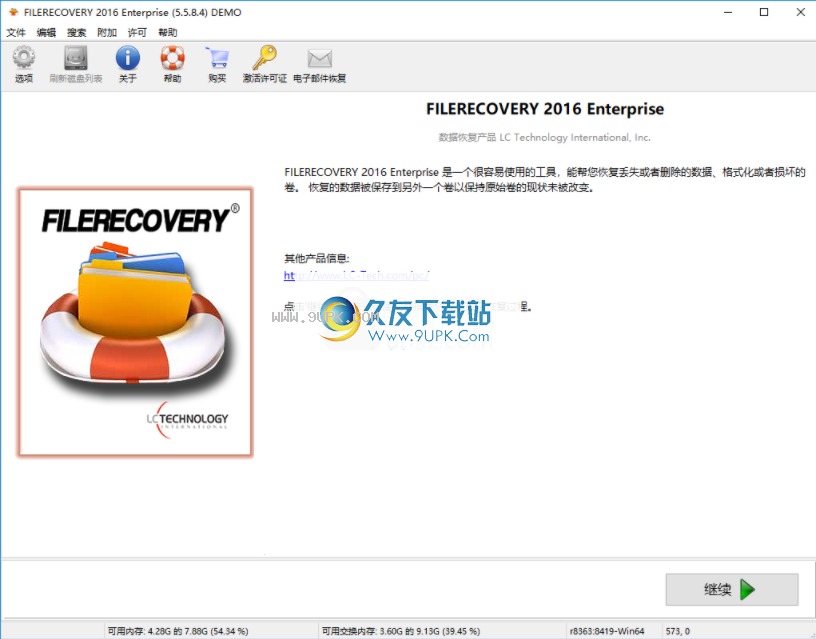
3.选择媒体类型。用户可以自定义要扫描的文件类型。
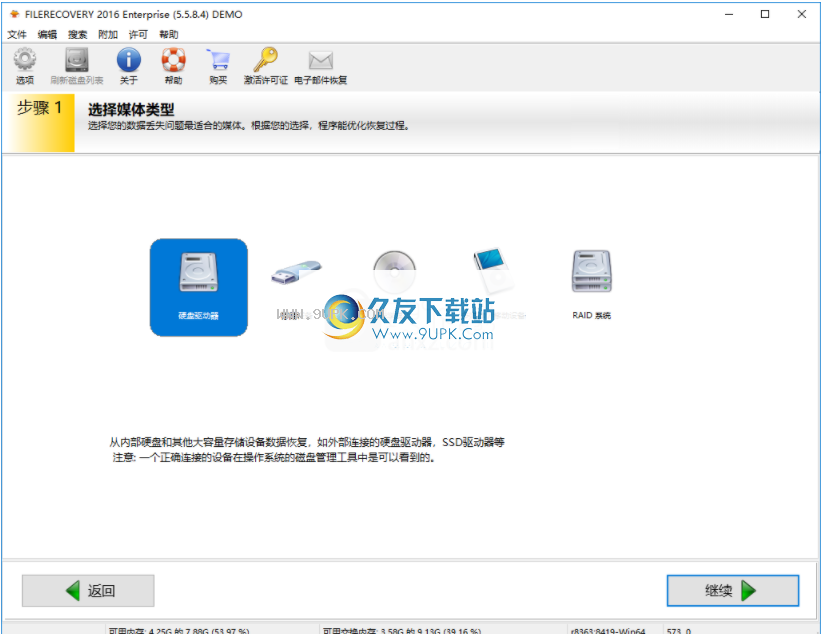
4.选择扫描的卷,可以根据恢复需要进行选择。
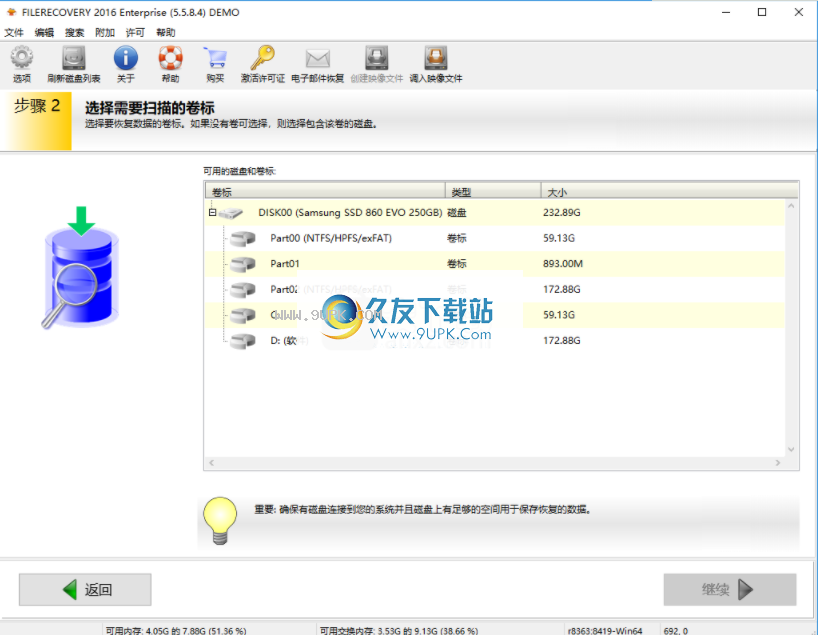
5.选择一种恢复方案,然后选择最适合您的数据丢失问题的恢复解决方案。
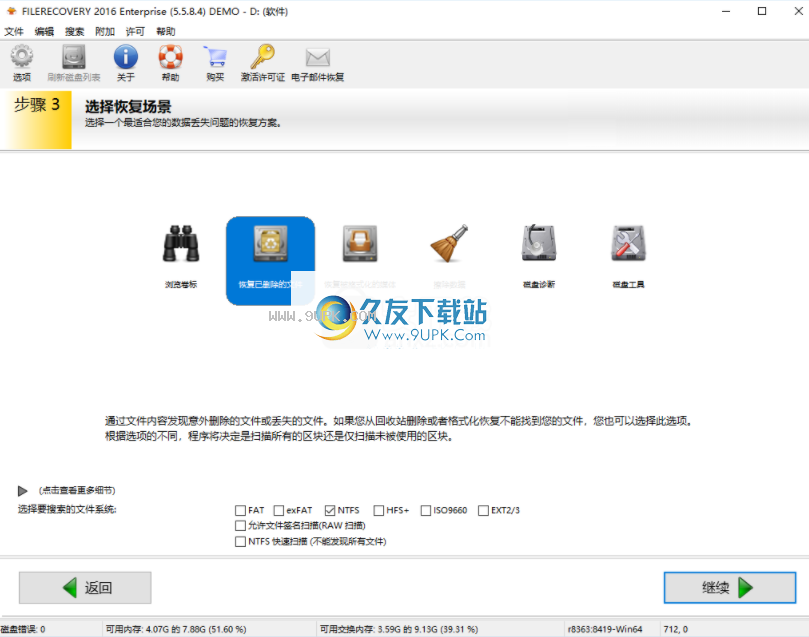
6.确认您的扫描配置选项,然后在确认它们正确后单击[继续]。

7.搜索要扫描的磁盘,然后用户等待扫描完成。
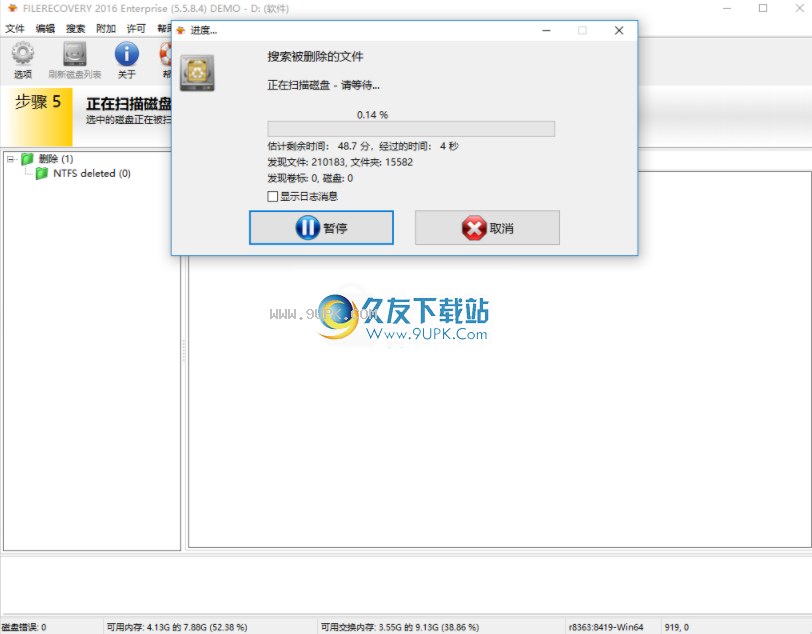
8.您可以直接在列表中快速浏览丢失的文件。

9.另外,我还提供了各种功能,例如远程恢复,显示扫描报告,磁盘管理等。
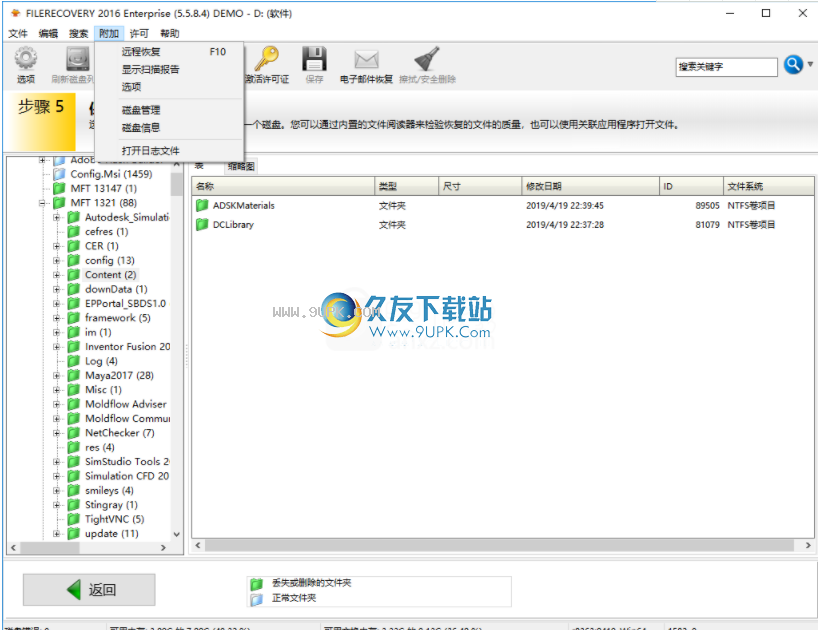
软件特色:
使用这个简单明了的工具可以恢复由于各种原因从计算机意外丢失的文件。
快设置,但需要您以管理员身份启动
后快速,轻松地安装后,您将获得一个干净直观的界面。
界面该界面包括三个主要部分,一个仪表板,它使您可以浏览卷的内容以及文件夹和子文件夹。您可以在右侧面板中进一步分析目录中的数据,并了解诸如大小,创建日期,修改日期或最后访问时间,属性,ID和父ID之类的信息。
面板工作区下方的面板可用于查找文件的各种属性,包括但不限于只读,隐藏,存档,系统,压缩和加密。
支持在同一驱动器上进行恢复
从功能上讲,该应用程序非常简单,无论您以前是否使用过类似的实用程序,都不会给您带来任何麻烦。因此,一旦您扫描了所需的卷,就可以预览最近删除的文件列表。
不幸的是,该工具不包含预览选项,因此您必须基于文件名和其他可用数据进行假设。恢复数据是一个快速的过程,需要指定输出文件夹和覆盖首选项。一个值得注意的功能是,您可以将文件保存在与要恢复的文件相同的卷上。
一个简单的工具,可以帮助恢复丢失的数据
总言之,iFileRecovery是一个易于使用的工具,可让您轻松地从计算机中恢复最近删除的文件和文件夹。
软件功能:
数据丢失的支出,例如意外删除,格式化,卷损坏等。
类似于向导的操作模式,安装操作提示步骤很简单,只需单击几下即可恢复。
扩展硬盘驱动器,存储设备,光学介质,多媒体/移动设备,RAID系统。
发现通过文件内容发现意外删除的文件或丢失的文件。如果从回收站删除或格式化恢复后找不到文件,则也可以选择此选项。
根据恢复方案,程序将决定是扫描所有块还是仅扫描未使用的块。
安装方式:
1.下载并解压缩该软件,双击安装程序以进入iFileRecovery安装向导,然后单击[下一步]。
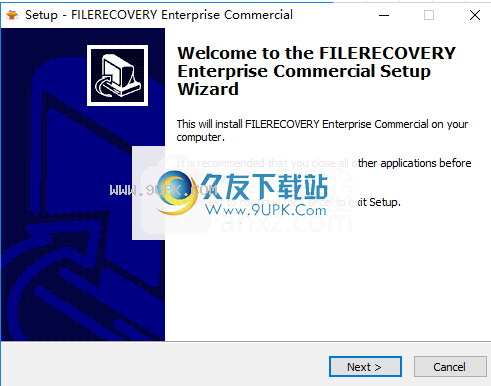
2.阅读最终用户许可协议,选中选项[我接受协议],然后继续进行下一个安装。
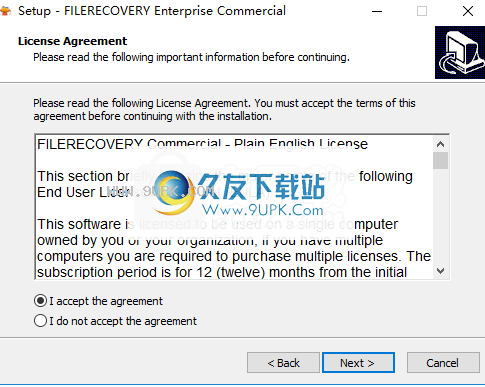
3.选择安装文件夹,您可以选择默认的C:\ Program Files(x86)\ FILERECOVERY 2016 Enterprise Commercial。
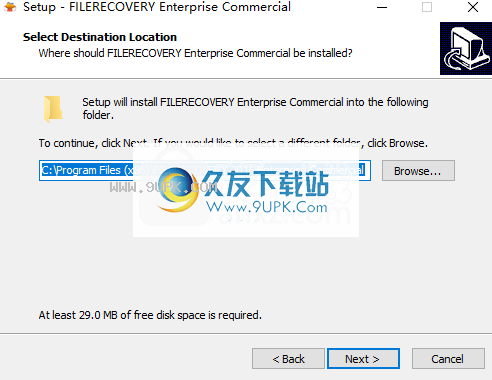
4.选择开始菜单文件夹,用户可以选择默认的FILERECOVERY Enterprise Commercial。
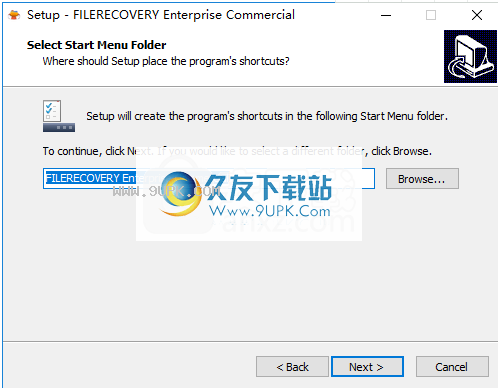
5.选择其他任务,然后选中“创建桌面图标”选项。
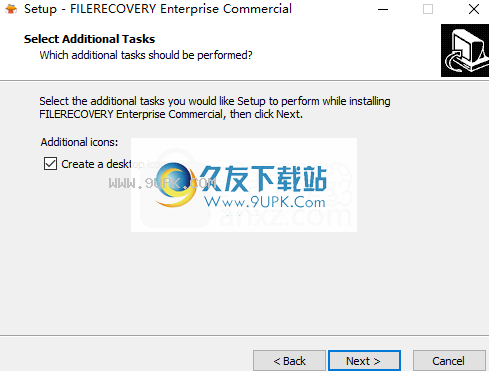
6.准备安装,单击[安装]开始安装。
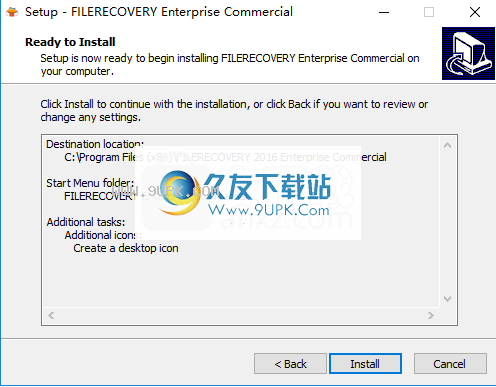
7.弹出以下iFileRecovery安装成功消息,单击[完成]以完成安装。
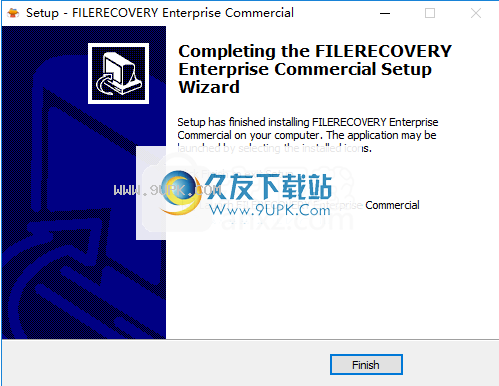






 泡泡捕鱼
泡泡捕鱼 深海捕鱼千炮版
深海捕鱼千炮版 全明星捕鱼狂飙版
全明星捕鱼狂飙版 辰龙捕鱼
辰龙捕鱼 鱼丸捕鱼大作战最新版
鱼丸捕鱼大作战最新版 波克捕鱼官方版
波克捕鱼官方版 梦幻捕鱼千炮版
梦幻捕鱼千炮版 波克捕鱼手机版
波克捕鱼手机版 小玛丽捕鱼最新版本
小玛丽捕鱼最新版本 波克捕鱼小米版
波克捕鱼小米版 海王捕鱼微信登录版
海王捕鱼微信登录版 奇游李逵劈鱼
奇游李逵劈鱼 鱼肠mssql数据恢复软件是一款MSSQL数据库恢复工具,从网站行业到软件行业,MSSQL数据库都被广泛的应用着,然而使用的时候难免会遇到一些问题,所以这款鱼肠mssql数据恢复软件就有用处了,它可以恢复你的数据,让你不用...
鱼肠mssql数据恢复软件是一款MSSQL数据库恢复工具,从网站行业到软件行业,MSSQL数据库都被广泛的应用着,然而使用的时候难免会遇到一些问题,所以这款鱼肠mssql数据恢复软件就有用处了,它可以恢复你的数据,让你不用... 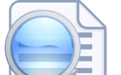 乐易佳佳能MOV视频恢复软件是一款专业的佳能mov格式视频恢复软件。该软件使用碎片重组技术,完美恢复佳能相机卡上的MOV格式视频,恢复出来的文件可以正常播放和编辑,可以恢复误删除、误格式化、病毒破坏等各种原因导致...
乐易佳佳能MOV视频恢复软件是一款专业的佳能mov格式视频恢复软件。该软件使用碎片重组技术,完美恢复佳能相机卡上的MOV格式视频,恢复出来的文件可以正常播放和编辑,可以恢复误删除、误格式化、病毒破坏等各种原因导致...  互盾微信数据恢复软件免费版是款强大微信聊天记录备份恢复软件。互盾微信数据恢复软件免费版使用简单,能够轻松帮助用户备份微信数据和恢复聊天记录,支持安卓以及苹果手机,通过智能解析、剔除乱码,有需要的不妨下载...
互盾微信数据恢复软件免费版是款强大微信聊天记录备份恢复软件。互盾微信数据恢复软件免费版使用简单,能够轻松帮助用户备份微信数据和恢复聊天记录,支持安卓以及苹果手机,通过智能解析、剔除乱码,有需要的不妨下载...  酷哥数据恢复是一款能够轻松的帮助用户恢复数据的强大工具。酷哥数据恢复使用简单,功能强大,能够恢复恢复因为误操作而删除文件,同时也能够恢复回收站删除的文件,还支持各种移动存储设备的数据恢复,有需要的不妨下...
酷哥数据恢复是一款能够轻松的帮助用户恢复数据的强大工具。酷哥数据恢复使用简单,功能强大,能够恢复恢复因为误操作而删除文件,同时也能够恢复回收站删除的文件,还支持各种移动存储设备的数据恢复,有需要的不妨下... 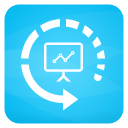 万能数据恢复宝盒是一款支持U盘,SD卡,手机,内存卡,移动硬盘等设备的数据恢复软件。
针对文件意外删除恢复,数据意外格式化恢复,硬盘分区恢复等。软件操作简单且功能强大。
万能数据恢复宝盒是一款支持U盘,SD卡,手机,内存卡,移动硬盘等设备的数据恢复软件。
针对文件意外删除恢复,数据意外格式化恢复,硬盘分区恢复等。软件操作简单且功能强大。
 QQ2017
QQ2017 微信电脑版
微信电脑版 阿里旺旺
阿里旺旺 搜狗拼音
搜狗拼音 百度拼音
百度拼音 极品五笔
极品五笔 百度杀毒
百度杀毒 360杀毒
360杀毒 360安全卫士
360安全卫士 谷歌浏览器
谷歌浏览器 360浏览器
360浏览器 搜狗浏览器
搜狗浏览器 迅雷9
迅雷9 IDM下载器
IDM下载器 维棠flv
维棠flv 微软运行库
微软运行库 Winrar压缩
Winrar压缩 驱动精灵
驱动精灵